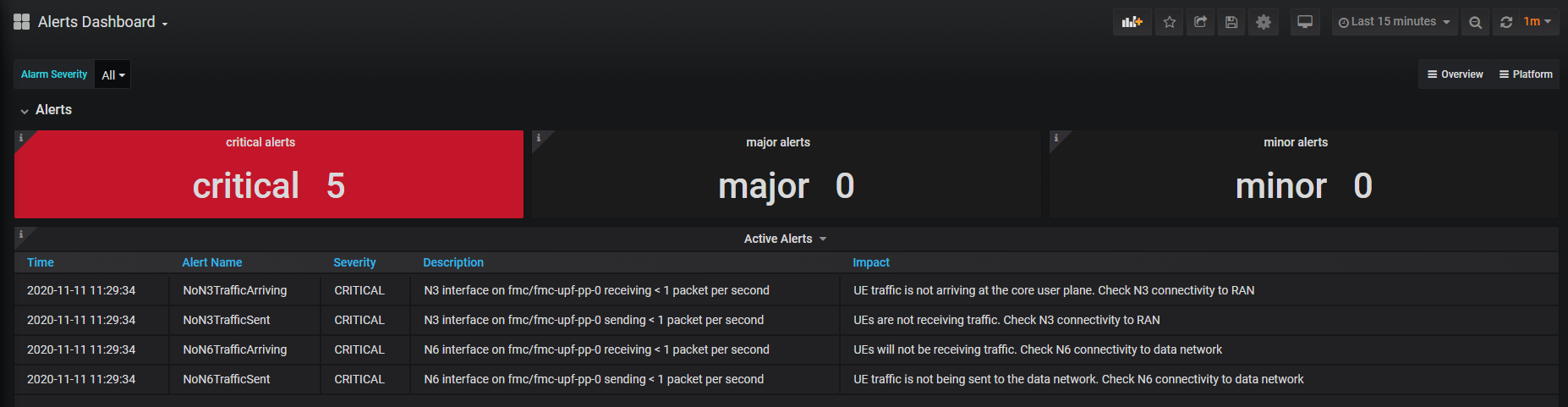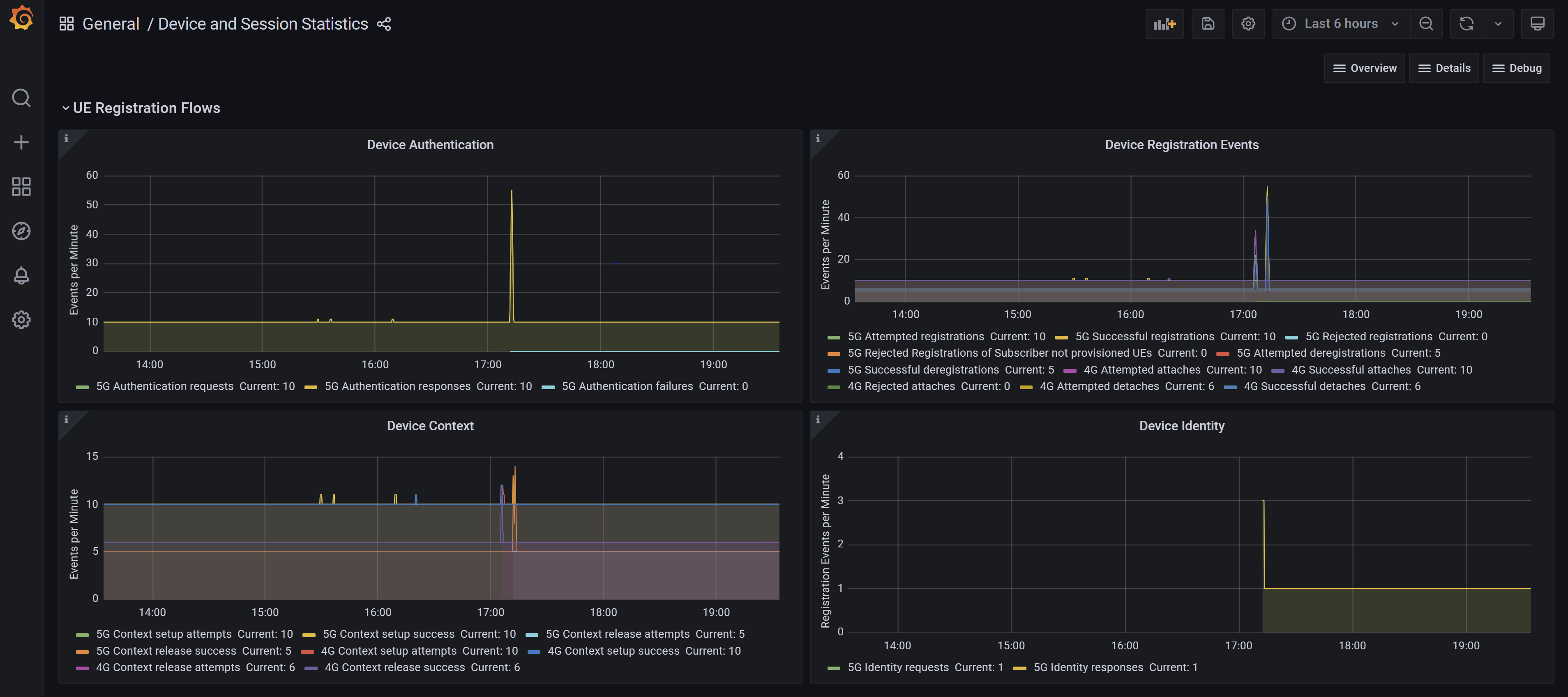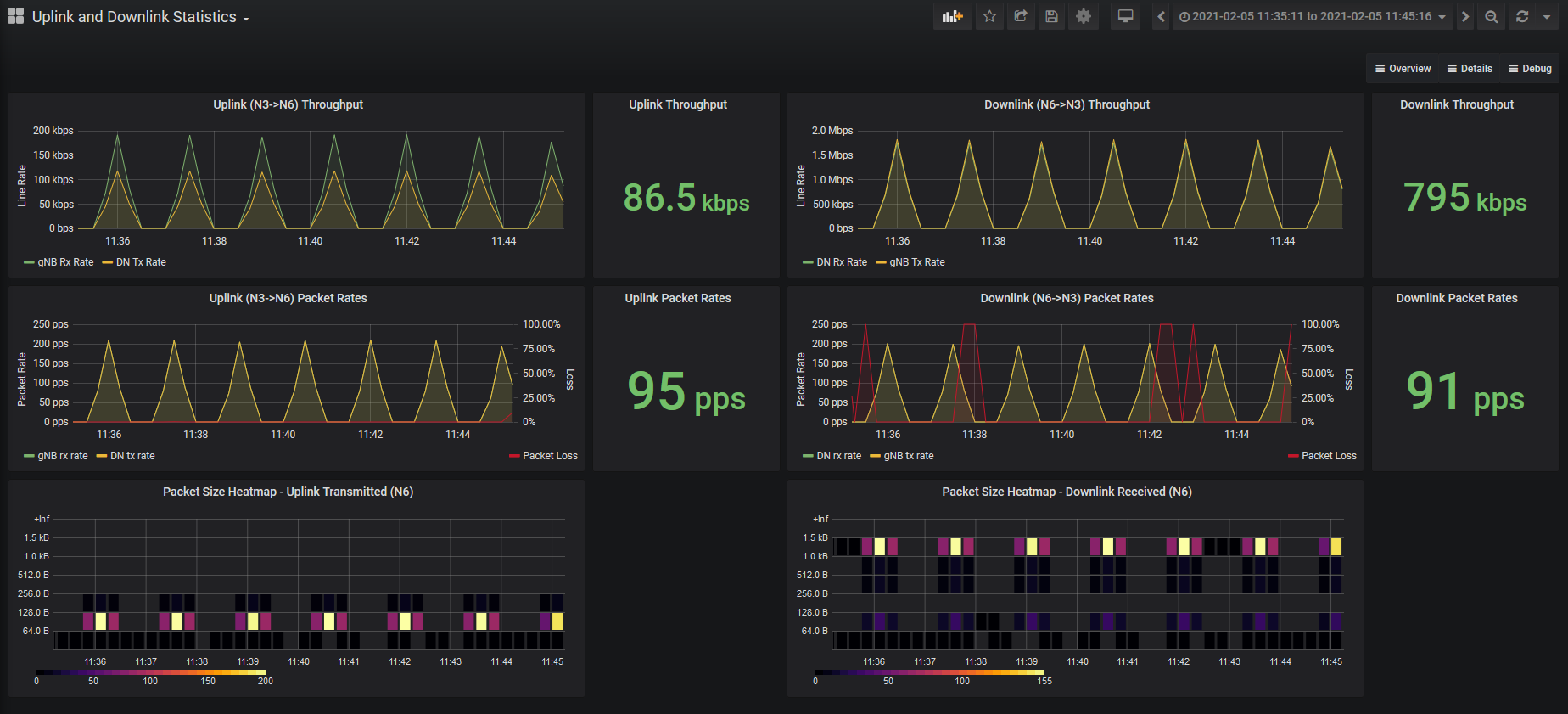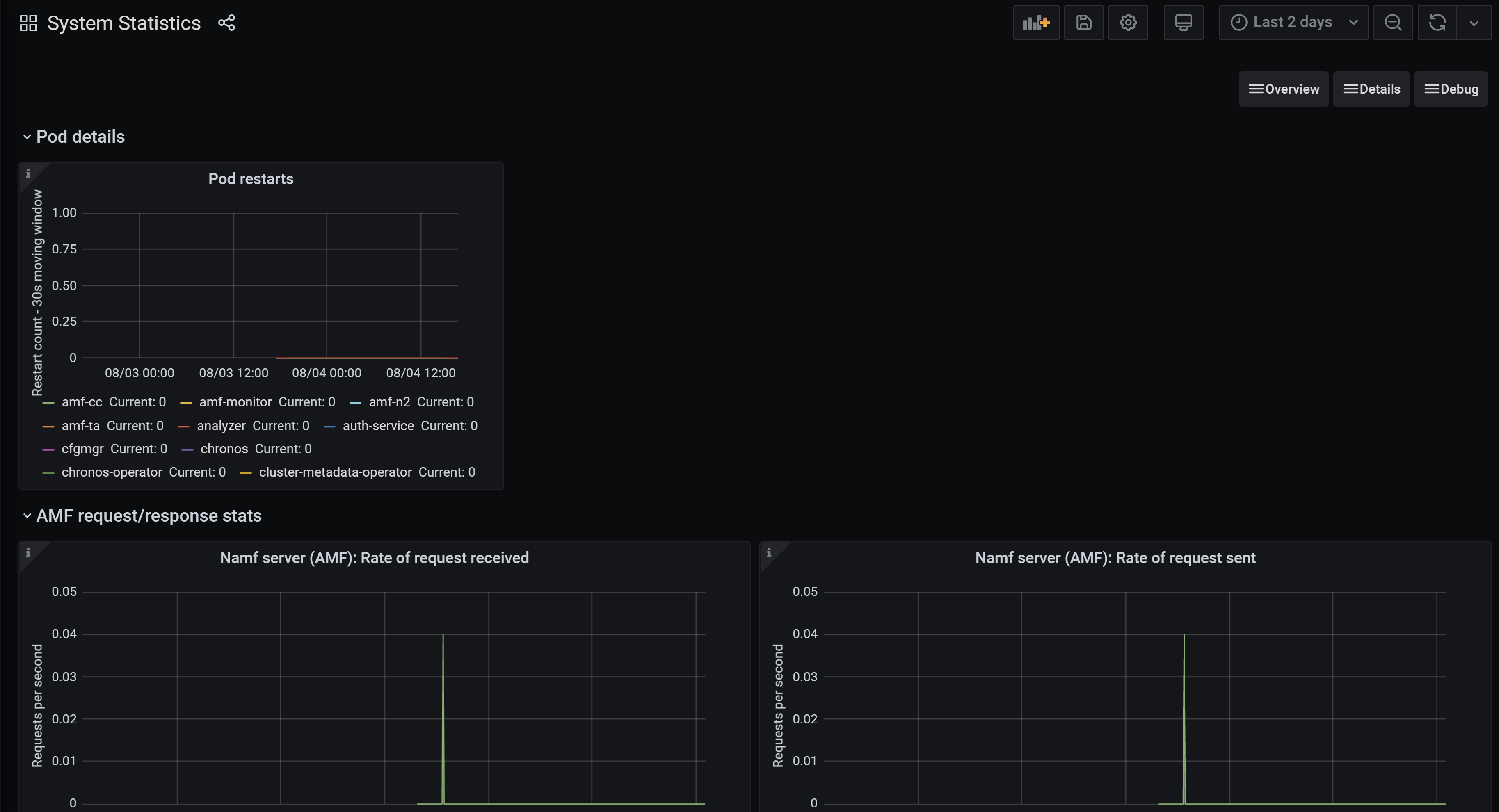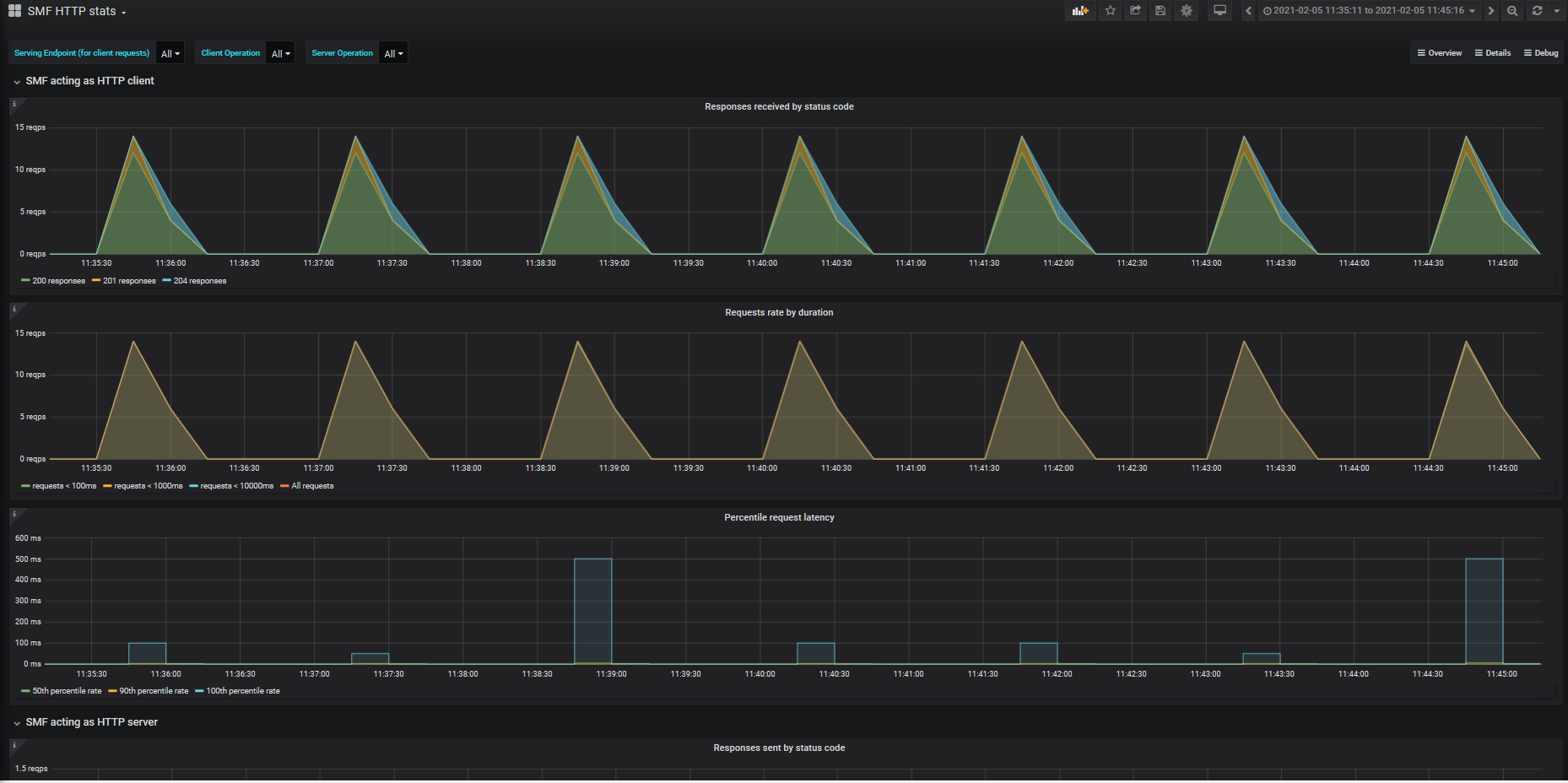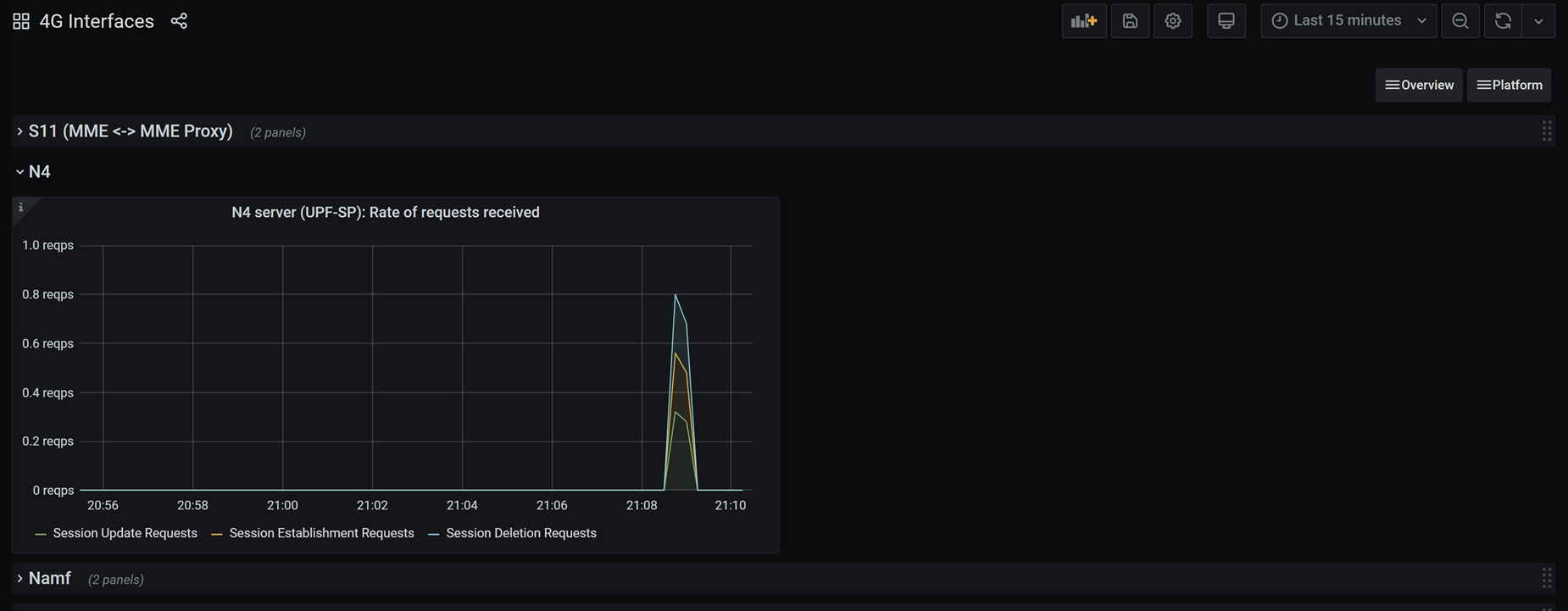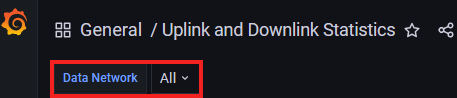Pulpity nawigacyjne rdzeni pakietów
Pulpity nawigacyjne rdzeni pakietów zapewniają elastyczny sposób monitorowania kluczowych statystyk dotyczących wdrożenia w czasie rzeczywistym. Umożliwiają one również wyświetlanie informacji na temat wyzwalania alertów, co pozwala na szybkie reagowanie na pojawiające się problemy.
Pulpity nawigacyjne rdzeni pakietów są obsługiwane przez pakiet Grafana, open source, analizę metryk i pakiet wizualizacji. Aby uzyskać więcej informacji, zobacz dokumentację narzędzia Grafana.
Uzyskiwanie dostępu do pulpitów nawigacyjnych rdzeni pakietów
Napiwek
Jeśli podczas logowania zostanie wyświetlone ostrzeżenie w przeglądarce, że połączenie nie jest bezpieczne, możesz użyć certyfikatu z podpisem własnym, aby potwierdzić dostęp do lokalnych narzędzi do monitorowania. Zalecamy zmodyfikowanie konfiguracji dostępu lokalnego w lokacji w celu skonfigurowania niestandardowego certyfikatu HTTPS podpisanego przez globalnie znany i zaufany urząd certyfikacji.
Microsoft Entra ID
Aby zalogować się do pulpitów nawigacyjnych rdzeni pakietów, jeśli włączono uwierzytelnianie Microsoft Entra:
- W przeglądarce wprowadź https:// lokalna domena> monitorowania/grafana, gdzie< lokalna domena> monitorowania jest nazwą domeny dla lokalnych narzędzi monitorowania skonfigurowanych w temacie Konfigurowanie nazwy systemu domeny (DNS) dla lokalnego adresu IP monitorowania.<
- Postępuj zgodnie z monitami, aby zalogować się przy użyciu poświadczeń konta.
Lokalna nazwa użytkownika i hasło
Aby zalogować się do pulpitów nawigacyjnych rdzeni pakietów, jeśli włączono lokalną nazwę użytkownika i uwierzytelnianie hasłem:
W przeglądarce wprowadź https://< lokalny adres IP>/grafana monitorowania lokalnego, gdzie< lokalny adres IP monitorowania jest adresem IP> na potrzeby uzyskiwania dostępu do lokalnych narzędzi monitorowania skonfigurowanych w sieci zarządzania.
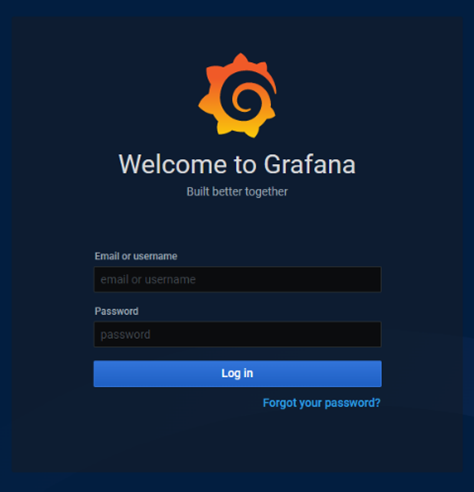
Zaloguj się przy użyciu poświadczeń.
Jeśli uzyskujesz dostęp do pulpitów nawigacyjnych rdzeni pakietów po raz pierwszy po zainstalowaniu lub uaktualnieniu wystąpienia podstawowego pakietu, wypełnij pola domyślną nazwą użytkownika i hasłem. Następnie postępuj zgodnie z monitami, aby skonfigurować nowe hasło, które będzie używane od następnego logowania.
- Adres e-mail lub nazwa użytkownika: administrator
- Hasło: administrator
Po zalogowaniu się do pulpitów nawigacyjnych rdzeni pakietów możesz umieścić wskaźnik myszy na ikonie użytkownika w okienku po lewej stronie, aby uzyskać dostęp do opcji wylogowania lub zmiany hasła.
Korzystanie z pulpitów nawigacyjnych rdzeni pakietów
Zapoznamy się z typowymi pojęciami i operacjami, które należy zrozumieć, zanim będzie można korzystać z podstawowych pulpitów nawigacyjnych pakietów. Jeśli potrzebujesz więcej informacji na temat korzystania z narzędzia Grafana, zapoznaj się z dokumentacją narzędzia Grafana.
Pulpity nawigacyjne
Dostęp do następujących podstawowych pulpitów nawigacyjnych pakietów można uzyskać:
Napiwek
Niektóre pulpity nawigacyjne rdzeni pakietów wyświetlają różne panele w zależności od tego, czy wystąpienie rdzeni pakietów obsługuje 5G, 4G lub połączone urządzenia użytkownika 4G i 5G (UE).
Na pulpicie nawigacyjnym Przegląd są wyświetlane ważne kluczowe wskaźniki wydajności (KPI), w tym liczba połączonych urządzeń, przepływność i wszystkie wyzwalane alerty w systemie.
Jeśli skonfigurowano 4G i 5G na jednym rdzeniu pakietów, na pulpicie nawigacyjnym Przegląd są wyświetlane pojedyncze i połączone wskaźniki KPI 4G i 5G.
Każdy panel na pulpicie nawigacyjnym przeglądu łączy się z innym pulpitem nawigacyjnym ze szczegółowymi statystykami dotyczącymi pokazanego wskaźnika KPI. Możesz uzyskać dostęp do linku, umieszczając kursor na lewym górnym rogu panelu. Następnie możesz wybrać link w wyskakującym okienku.
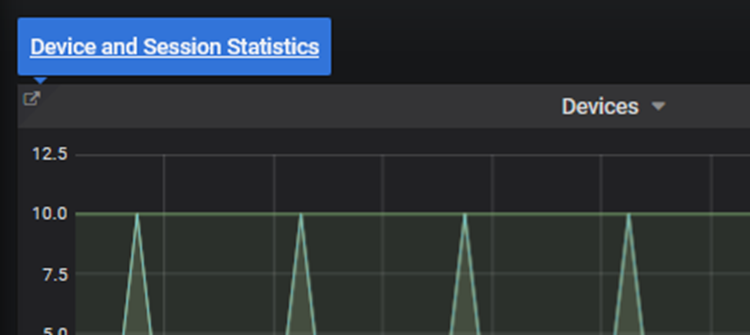
Pulpit nawigacyjny Alerty zawiera opisy i informacje dotyczące ważności i wpływu każdego aktualnie wyzwalanego alertu. Selektor ważność alarmu w lewym górnym rogu pulpitu nawigacyjnego Alerty umożliwia filtrowanie alertów o określonych poziomach ważności.
Pulpit nawigacyjny Statystyka urządzenia i sesji zawiera informacje o procedurach urządzenia i sesji przetwarzanych przez wystąpienie podstawowe pakietu.
Pulpit nawigacyjny Statystyki pasma i pasma zawiera szczegółowe statystyki dotyczące ruchu płaszczyzny użytkownika obsługiwanego przez wystąpienie rdzenia pakietów.
Pulpity nawigacyjne debugowania zawierają szczegółowe podziały statystyk żądania i odpowiedzi dla interfejsów wystąpienia podstawowego pakietu.
- Pulpit nawigacyjny Statystyka systemu zawiera szczegółowe informacje na temat ponownych uruchomień zasobników i operacji interfejsu 5G.
- Pulpit nawigacyjny statystyk HTTP dla każdej funkcji sieciowej przedstawia statystyki żądań HTTP i odpowiedzi wyświetlanych przez tę funkcję sieciową. Aby kontrolować, które operacje są wyświetlane, można użyć filtrów Obsługa punktu końcowego, operacji klienta i operacji serwera.
- Na pulpicie nawigacyjnym interfejsów 4G są wyświetlane statystyki żądań i odpowiedzi zarejestrowane przez poszczególne interfejsy 4G wystąpienia pakietu. Należy pamiętać, że ten pulpit nawigacyjny jest dostępny tylko dla wystąpień rdzeni pakietów obsługujących urządzenia 4G.
Filtrowanie według sieci danych
Niektóre pulpity nawigacyjne rdzeni pakietów można filtrować, aby wyświetlić statystyki dla określonych sieci danych w niektórych panelach.
Jeśli jest to obsługiwane, w lewym górnym rogu pulpitu nawigacyjnego lista rozwijana Sieć danych wyświetla wszystkie sieci danych dla wdrożenia. Zaznaczenie co najmniej jednego pola wyboru obok nazw sieci danych stosuje filtr do paneli, które go obsługują. Domyślnie są wyświetlane wszystkie sieci danych.
Panele i wiersze
Każdy pulpit nawigacyjny zawiera panele i wiersze.
Każda statystyka jest wyświetlana w panelu. Pulpity nawigacyjne podstawowe pakietów używają typów panelu opisanych w temacie Typy paneli.
Panele są uporządkowane w wiersze. Każdy pulpit nawigacyjny ma co najmniej jeden wiersz. Poszczególne wiersze można wyświetlać i ukrywać, wybierając nagłówek wiersza.
Typy paneli
Pulpity nawigacyjne rdzeni pakietów używają następujących typów paneli. Dla wszystkich paneli możesz wybrać ikonę i w lewym górnym rogu, aby wyświetlić więcej informacji na temat statystyk objętych panelem.
Panele grafu służą do wyświetlania wielu statystyk i/lub ostatnich zmian w statystykach. Po przeniesieniu myszy na panelu grafu zatrzymaj wskaźnik myszy pokazuje wartość statystyki w tym momencie w czasie.
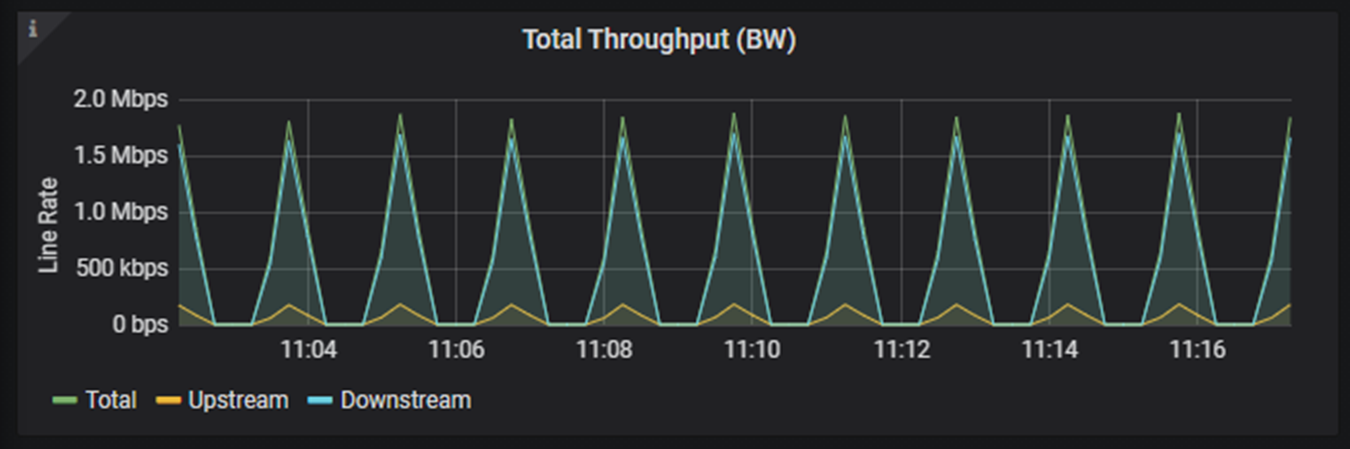
Pojedyncze panele statystyczne (nazywane panelami "Singlestat" w dokumentacji narzędzia Grafana) wyświetlają pojedynczą statystykę. Statystyka może być przedstawiona jako prosta liczba lub miernik. Te panele wskazują, czy pojedyncza statystyka przekroczyła próg według ich koloru.
- Wartość wyświetlana na panelu pojedynczej statystyki miernika jest wyświetlana na zielono na normalnych poziomach operacyjnych, bursztyn podczas zbliżania się do progu i czerwony, gdy próg został naruszony.
- Cała liczba pojedynczych paneli statystyk zmieni kolor na czerwony, jeśli próg zostanie naruszony.
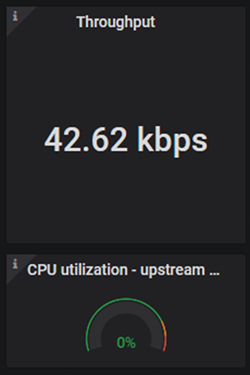
- Panele tabeli wyświetlają statystyki lub alerty w tabeli.
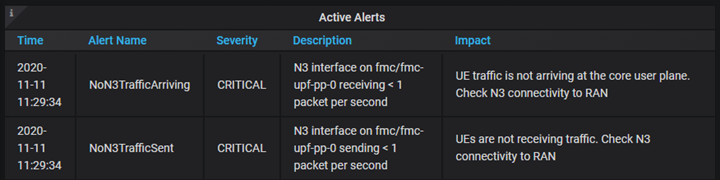
Przełączanie między pulpitami nawigacyjnymi
Możesz uzyskać dostęp do list dostępnych pulpitów nawigacyjnych i przełączać się między nimi przy użyciu linków pulpitu nawigacyjnego listy rozwijanej w prawym górnym rogu każdego pulpitu nawigacyjnego. Pulpity nawigacyjne są pogrupowane według poziomu informacji, które udostępniają.

Możesz również przełączać się między pulpitami nawigacyjnymi, wybierając selektor pulpitu nawigacyjnego. Znajduje się on w lewym górnym rogu ekranu i wyświetla nazwę aktualnie otwartego pulpitu nawigacyjnego.
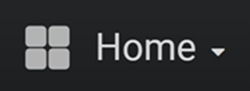
Możesz użyć paska wyszukiwania, aby znaleźć pulpit nawigacyjny według nazwy lub wybrać z listy ostatnio wyświetlanych pulpitów nawigacyjnych.
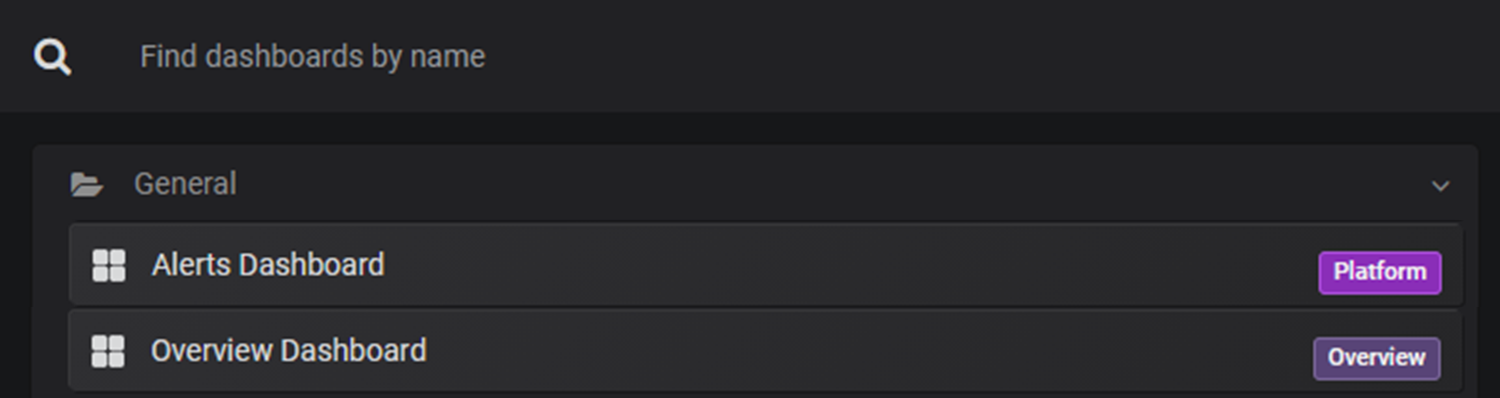
Dostosowywanie zakresu czasu
Selektor czasu w prawym górnym rogu każdego pulpitu nawigacyjnego rdzeni pakietów umożliwia dostosowanie zakresu czasu, dla którego pulpit nawigacyjny wyświetli statystyki. Selektor czasu umożliwia pobranie diagnostyki problemów historycznych. Możesz wybrać względny zakres czasu (taki jak ostatnie 15 minut) lub bezwzględny zakres czasu (np. statystyki dla określonego miesiąca). Możesz również użyć ikony Odśwież pulpit nawigacyjny , aby skonfigurować, jak regularnie będą aktualizowane statystyki wyświetlane na pulpicie nawigacyjnym. Aby uzyskać szczegółowe informacje na temat używania kontrolek zakresu czasu, zobacz Kontrolki zakresu czasu w dokumentacji narzędzia Grafana.
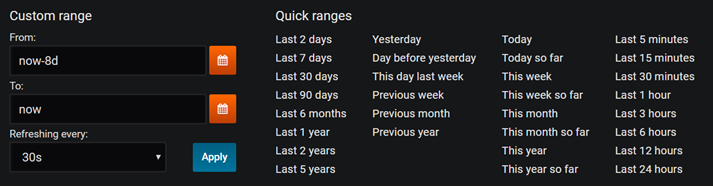
Następne kroki
Opinia
Dostępne już wkrótce: W 2024 r. będziemy stopniowo wycofywać zgłoszenia z serwisu GitHub jako mechanizm przesyłania opinii na temat zawartości i zastępować go nowym systemem opinii. Aby uzyskać więcej informacji, sprawdź: https://aka.ms/ContentUserFeedback.
Prześlij i wyświetl opinię dla